电脑开机密码是一种用于验证用户身份并保护个人隐私和数据安全的安全措施,以下是几种常见的设置电脑开机密码的方法及其详细步骤:
1、通过系统设置
Windows 10/11:点击电脑左下角的“开始”菜单,然后点击“设置”进入“Windows设置”界面,接着点击“账户”,再选择“登录选项”,在右侧的“密码”部分,点击“添加”或“更改”按钮,根据提示输入当前密码(如果有),然后设置新的密码,完成设置后重新启动电脑,系统将要求输入密码才能登录。
Windows 2000/XP:依次点击“开始”、“控制面板”、“用户帐户”,找到计算管理员图标(Administrator)进入管理员密码创建,点击“创建密码”,输入想要设置的密码并确认密码。
2、使用BIOS设置
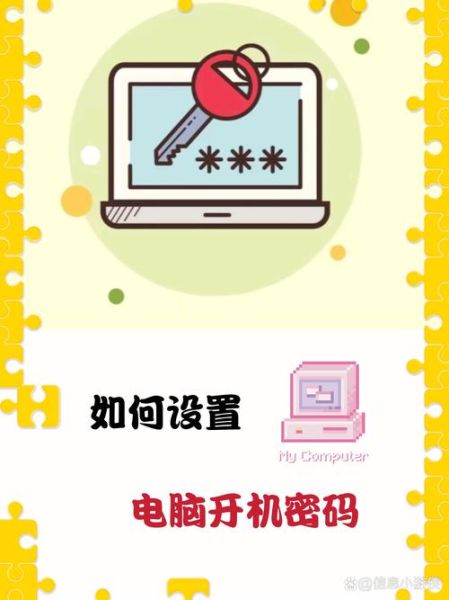
- 关闭电脑并重新启动,在开机过程中按下特定的按键(通常是Del、F2、F10或Esc,具体取决于电脑的品牌和型号)。
- 进入BIOS设置界面后,导航至“安全”或“Security”选项,查找设置密码的选项。
- 在密码选项下输入您想要设置的密码,然后确认保存设置。
- 在菜单中选择保存更改并退出,系统将在下次启动时要求输入密码才能进入。
3、通过Microsoft账户密码
- 确保您的Windows账户已与Microsoft账户关联。
- 进入“设置”、“账户”,选择“登录选项”。
- 在“使用Microsoft账户登录”下方,选择您的Microsoft账户。
- 重新启动电脑,系统将提示您输入Microsoft账户凭证或PIN码。
4、使用快捷锁定功能
- 进入“设置”、“账户”,点击“登录选项”,启用“使用快捷键锁定电脑”。
- 从可用的组合键中选择一个快捷键组合,Win + L”。
- 当您离开电脑时,可以按这个快捷键锁定屏幕。
为电脑设置开机密码是保护电脑数据不被他人随意访问的有效手段,您可以根据自己的需求和习惯选择合适的方法进行设置。
本文来自作者[傾城红顔笑]投稿,不代表智博立场,如若转载,请注明出处:https://zhibor.cn/changshi/202501-14821.html


评论列表(4条)
我是智博的签约作者“傾城红顔笑”!
希望本篇文章《怎么设置电脑开机密码 电脑开机密码设置教程》能对你有所帮助!
本站[智博]内容主要涵盖:知识科普
本文概览:电脑开机密码是一种用于验证用户身份并保护个人隐私和数据安全的安全措施,以下是几种常见的设置电脑开机密码的方法及其详细步骤:1、通过系统设置Windows 10/11:点击电脑左...